Настройка ЛК оптовых закупок
- Устанавливаем клиент 11.7
- Загружаем на сервер, где будет ЛК, файлы веб интерфейса. Zakaz_local - положил у клиента в папку C:\JP. Файлы находятся на FTP (ftp:/UPLOAD/1_Support/SupportTools/ЛК для заказа поставщику/)
- Устанавливаем веб сервер, как вариант,можно использовать web server chrome
- Настраиваем чтоб веб сервер запускал автоматически, указываем папку до веб интерфейса (C:\JP\Zakaz_local), включаем спец режима для SPA.
- В папке 11.7 создаем bat файл (можно скачать на FTP ftp:/UPLOAD/1_Support/SupportTools/ЛК для заказа поставщику/ SERV_LK.bat) для запуска сервера слушателя на стороне Юпитера. Пример c:\JP\JUPITER\Bin\domino8.exe c:\JP\JUPITER\PROJECT\JUPITER /SERVER LISTEN=http://127.0.0.1:7788/ DBSERVER=JUPITER SCHEME=SKLAD USERNAME=HTTP TOKEN=1
- Создаем пользователя HTTP без прав и ролей, для запуска окошка сервера Юпитер.
- Настраиваем автозапуск серверного окошка Юпитера. В планировщик windows добавить задание на запуск bat файла SERV_LK.bat после регистрации пользователя под которым запускаются планировщики Юпитера с 5 минутной отсрочкой.
- Для работы ЛК в базе клиенту нужно создавать "прейскурант для клиентов" с перечнем товаров.
- Юр.лицо покупателя и прикрепить к нему прейскурант для клиентов.
- Создать Клиента с номером телефона и паролем к WEB интерфейсу, прикрепить к нему прейскурант для клиентов (не обязательно ), выбрать Юрлицо в карточке клиента (обязательно)
- После создания или редактирования прейскуранта нужно перезапустить сервер слушатель Юпитера, а в веб интерфейс перелогиниться
Система JUPITER www.jupiter.systems (с) 2024г.

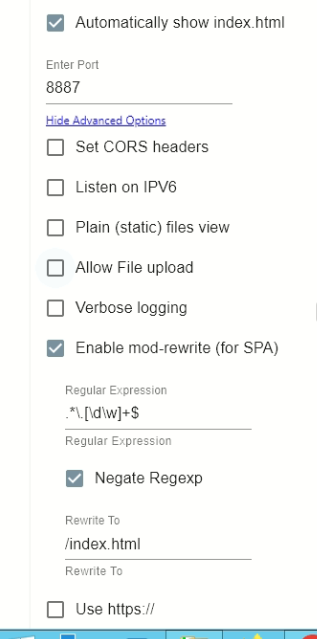

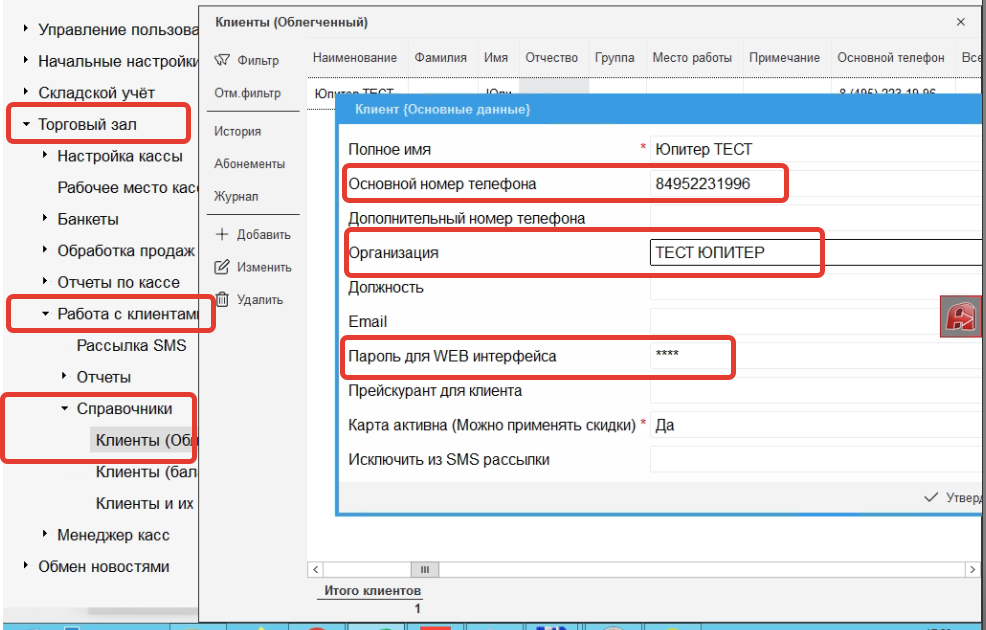
Нет комментариев